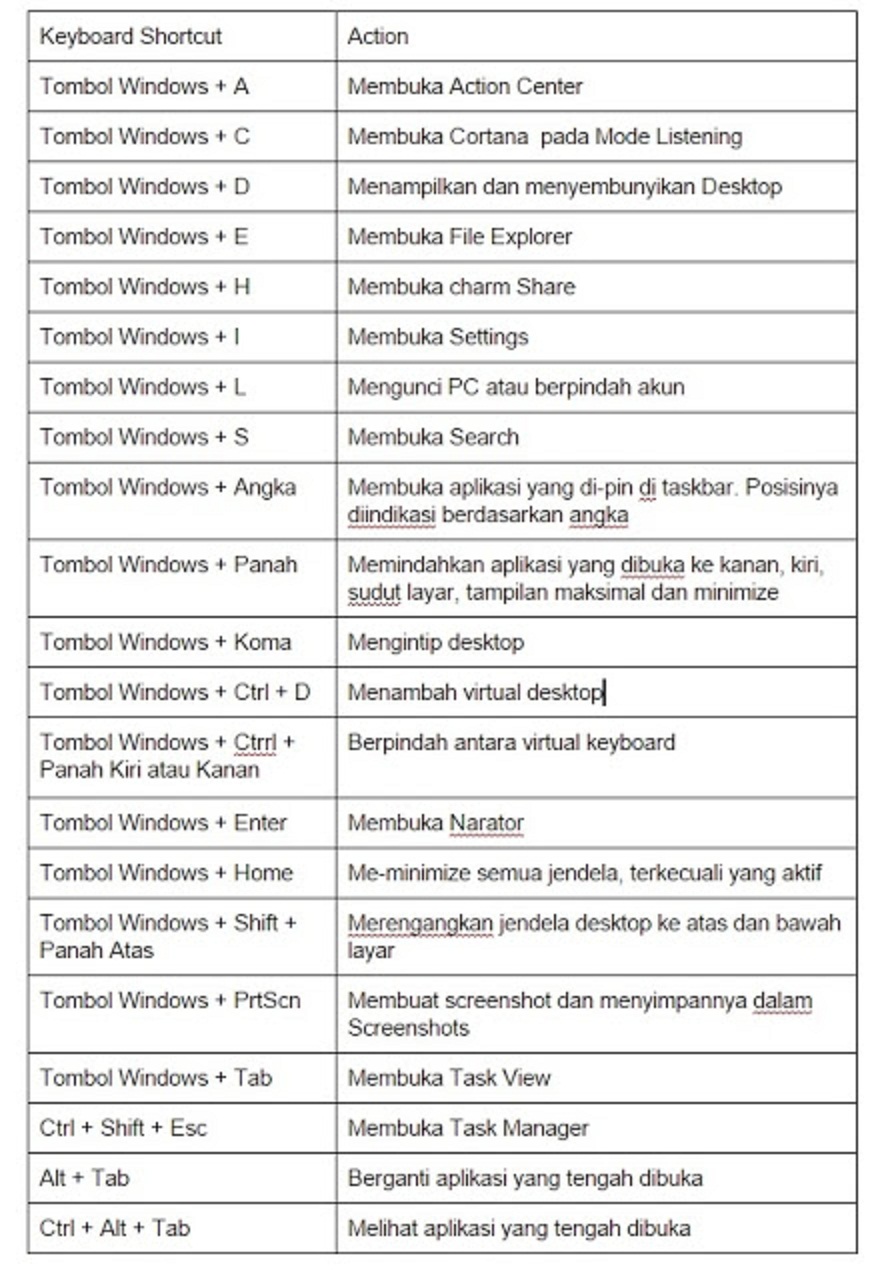Tombol Shortcuts Keyboard Funsgi di Windows 10 – Keyboard Shortcuts merupakan salah satu cara untuk memaksimalkan penggunaan papan ketik pada komputer.Jalur pintas ini mampu mempersingkat waktu dalam menyelesaikan tugas sehingga membuat kita lebih produktif. Ada banyak sekali kombinasi Keyboard Shortcuts yang bisa digunakan pada sistem operasi Windows 10.Sistem operasi terbaru Microsoft ini hadir sebagai penyempurna Windows 8 yang cukup banyak dikritik. Salah satunya dengan mengembalikan tombol Start dan memaksimalkan fungsinya.
Ada juga fungsi-fungsi baru seperti asisten virtual Cortana dan Task View untuk melihat berbagai aplikasi yang sedang terbuka. Nah, fitur tersebut dan berbagai tambahan lainnya bisa diakses dengan mudah melalui shortcut atau tombol pemintas.
Contohnya, kalau biasanya kamu mesti mengklik Cortana secara manual, kali ini kamu bisa menekan dua tombol saja untuk mengaktifkan asisten virtual itu.
Microsoft mengklaim bahwa Windows 10 adalah edisi paripurna yang menyatukan segala kebaikan dari seluruh edisi-edisi Windows sebelumnya. Di dalamnya disertakan antarmuka yang familiar dan performa mumpuni, serta fitur-fitur canggih.Windows 10 merupakan sistem operasi komputer pribadi yang dikembangkan
oleh Microsoft sebagai bagian dari keluarga sistem operasi Windows NT.
Diperkenalkan pada tanggal 30 September 2014, dirilis pada 29 Juli 2015 dan pada November 2015, Threshold 2 dari Windows 10 (v10.0.10586) dirilis ke publik.
Menurut yang dilansir laman The Verge, selain menyematkan sederet fitur inovatif, Microsoft juga menghadirkan sejumlah tombol shortcut keyboard untuk mempermudah navigasi di Windows 10.
Kurang lebih ada 20 shortcut keyboard yang disediakan mulai dari navigasi virtual desktop hingga akses ke fitur asisten pribadi Cortana.

Daftar Lengkap Tombol Shortcuts Windows 10
Windows 10 memiliki beberapa tombol pintas keyboard yang dapat mempermudah pengguna dalam melakukan berbagai tugas. Berikut beberapa tombol pintas keyboard umum di Windows 10:
1.Tombol Windows (Win):
- Win: Membuka atau menutup Menu Start.
- Win + D: Beralih antara tampilan desktop dan aplikasi terbuka.
- Win + L: Mengunci komputer atau beralih ke layar login.
2.Tombol Alt:
- Alt + Tab: Beralih antara aplikasi yang terbuka.
- Alt + F4: Menutup aplikasi yang aktif.
3.Tombol Ctrl:
- Ctrl + C: Menyalin teks atau item yang dipilih.
- Ctrl + X: Memotong teks atau item yang dipilih.
- Ctrl + V: Menempelkan teks atau item yang dipilih.
4.Tombol Shift:
- Shift + Delete: Menghapus item tanpa memindahkannya ke recycle bin.
5.Kombinasi Win + Tombol Angka (1-9):
- Win + 1, Win + 2, …, Win + 9: Membuka atau beralih ke aplikasi di Taskbar yang sesuai urutan.
6.Tombol Fungsi (F1 – F12):
- F2: Mengganti nama item yang dipilih.
- F5: Me-refresh tampilan folder atau halaman web.
- F11: Memaksimalkan atau meminimalkan jendela browser (mode layar penuh).
7.Tombol Print Screen:
- PrtScn: Mengambil tangkapan layar keseluruhan.
- Alt + PrtScn: Mengambil tangkapan layar dari jendela aktif.
8.Tombol Ctrl + Shift + Esc:
- Membuka Task Manager langsung.
9.Tombol Win + I:
- Membuka Settings (Pengaturan).
10.Tombol Win + E:
- Membuka File Explorer.
11.Tombol Win + R:
- Membuka Run dialog.
12.Tombol Win + Tab:
- Mengaktifkan Task View untuk melihat dan beralih antara desktop dan aplikasi terbuka.
13.Tombol Win + A:
- Membuka Action Center, yang berisi pemberitahuan dan akses cepat ke beberapa pengaturan.
14.Tombol Win + S:
- Membuka Cortana (pada versi Windows sebelumnya) atau Search Bar untuk mencari file, aplikasi, atau pengaturan.
15.Tombol Win + C:
- Membuka Cortana dalam mode suara (pada versi Windows sebelumnya).
16.Tombol Win + X:
- Membuka menu konteks atau “Power User Menu” yang memberikan akses cepat ke beberapa utilitas sistem.
17.Tombol Win + P:
- Membuka menu proyeksi untuk mengonfigurasi pengaturan tampilan ganda atau proyektor eksternal.
18.Tombol Ctrl + Shift + N:
- Membuat folder baru di File Explorer.
19.Tombol Alt + Enter:
- Membuka properti item yang dipilih.
20.Tombol Alt + F8:
- Membuka jendela dialog Recover your computer untuk memulai komputer dalam mode aman.
21.Tombol Ctrl + Z:
- Membatalkan aksi terakhir.
22.Tombol Ctrl + Y:
- Mengulang aksi yang dibatalkan sebelumnya.
23.Tombol Win +, (koma):
- Transparansi tampilan desktop untuk melihat jendela yang tersembunyi.
24.Tombol Win +. (titik):
- Membuka emoji picker untuk memasukkan emoji dalam teks.
25.Tombol Win + Ctrl + D:
- Membuat desktop virtual baru.
26.Tombol Win + Ctrl + F4:
- Menutup desktop virtual aktif.
27.Tombol Win + Ctrl + Panah Kiri/Kanan:
- Pindah antara desktop virtual.
28.Tombol Win + Shift + S:
- Membuka Snip & Sketch untuk membuat tangkapan layar atau screenshot.
29.Tombol Ctrl + Shift + M:
- Membuka emulator mode ponsel di Microsoft Edge untuk pengembangan responsif.
30.Tombol Win + . (titik) atau Win + ; (titik koma):
- Membuka panel emoji dan simbol.
31.Tombol Win + H:
- Membuka Share Charm untuk berbagi konten dengan aplikasi terkait.
32.Tombol Win + K:
- Membuka menu Connect untuk menghubungkan perangkat Bluetooth dan wireless.
33.Tombol Win + Print Screen:
- Mengambil tangkapan layar dan menyimpannya sebagai file gambar.
34.Tombol Ctrl + Shift + Esc:
- Membuka Task Manager langsung.
35.Tombol Ctrl + Alt + Delete:
- Membuka layar keamanan dengan opsi seperti mengunci komputer, mengganti kata sandi, dan membuka Task Manager.
36.Tombol Win + Ctrl + F:
- Membuka pencarian untuk file dan folder.
37.Tombol Win + Alt + D:
- Membuka atau menutup tampilan jam dan tanggal di taskbar.
38.Tombol Win + Ctrl + Enter:
- Membuka Narrator, alat baca layar di Windows.
39.Tombol Win + , (koma):
- Melihat desktop sementara (Aero Peek) – melepaskan tombol akan mengembalikan jendela ke posisi sebelumnya.
40.Tombol Win + Ctrl + Shift + B:
- Memperbarui driver grafis.
41.Tombol Win + R, ketik “msconfig,” lalu tekan Enter:
- Membuka System Configuration Utility.
42.Tombol Win + U:
- Membuka Utility Manajemen Utilitas.
43.Tombol Win + \:
- Membuka File Explorer dan menampilkan panel navigasi kiri.
44.Tombol Win + W:
- Membuka Windows Ink Workspace untuk perangkat berbasis sentuh.
45.Tombol Win + G:
- Membuka Game Bar untuk merekam atau mengambil tangkapan layar saat bermain game.
46.Tombol Win + I:
- Membuka Settings (Pengaturan) untuk mengakses berbagai opsi konfigurasi sistem.
47.Tombol Win + P:
- Mengontrol mode proyeksi dan tampilan ganda.
48.Tombol Win + U:
- Membuka Ease of Access Center untuk mengakses pengaturan aksesibilitas.
49.Tombol Win + F:
- Membuka jendela pencarian.
50.Tombol Win + R:
- Membuka jendela Run untuk mengeksekusi perintah atau membuka program.
51.Tombol Win + Q:
- Membuka Quick Assist untuk memberikan atau menerima bantuan jarak jauh.
52.Tombol Win + J:
- Memindahkan fokus antara aplikasi yang berjalan di latar depan dan pesan pemberitahuan.
53.Tombol Ctrl + Win + B:
- Mematikan dan menghidupkan layar.
54.Tombol Win + Space:
- Mengganti tata letak keyboard (jika Anda memiliki lebih dari satu tata letak terpasang).
55.Tombol Win + T:
- Beralih di antara aplikasi di taskbar.
56.Tombol Ctrl + Win + F:
- Membuka pencarian untuk file dan folder.
57.Tombol Win + K:
- Membuka panel Connect untuk menghubungkan perangkat Bluetooth atau wireless.
58.Tombol Ctrl + Win + Left/Right Arrow:
- Memindahkan dan mengatur ukuran jendela di desktop virtual.
59.Tombol Win + Shift + S:
- Membuka Snip & Sketch untuk membuat tangkapan layar atau screenshot (versi terbaru).
60.Tombol Win + V:
- Membuka clipboard history (jika diaktifkan di pengaturan).
61.Tombol Win + Alt + Esc:
- Membuka aplikasi di urutan yang sama seperti di taskbar.
62.Tombol Ctrl + Shift + N:
- Membuat folder baru di File Explorer.
63.Tombol Win + Shift + M:
- Maksimalkan semua jendela yang sebelumnya diminimalkan dengan menggunakan Win + M.
64.Tombol Win + Plus atau Minus (+/-):
- Membuka Magnifier untuk memperbesar atau memperkecil tampilan.
65.Tombol Win + , (koma):
- Melihat desktop sementara (Aero Peek) – melepaskan tombol akan mengembalikan jendela ke posisi sebelumnya.
66.Tombol Ctrl + Win + F:
- Membuka pencarian untuk file dan folder.
67.Tombol Win + Shift + S:
- Membuka Snip & Sketch untuk membuat tangkapan layar atau screenshot (versi terbaru).
68.Tombol Ctrl + Shift + N:
- Membuat folder baru di File Explorer.
69.Tombol Win + , (koma):
- Melihat desktop sementara (Aero Peek) – melepaskan tombol akan mengembalikan jendela ke posisi sebelumnya.
70.Tombol Win + Ctrl + D:
- Membuat desktop virtual baru.
71.Tombol Win + Ctrl + F4:
- Menutup desktop virtual aktif.
72.Tombol Win + Ctrl + Panah Kiri/Kanan:
- Pindah antara desktop virtual.
73.Tombol Win + Alt + D:
- Membuka atau menutup tampilan jam dan tanggal di taskbar.
74.Tombol Win + Shift + Left/Right Arrow:
- Pindah aplikasi yang aktif ke monitor lain (jika menggunakan lebih dari satu monitor).
75.Tombol Ctrl + Shift + Left/Right Arrow:
- Memindahkan kursor ke awal atau akhir kata saat mengetik.
76.Tombol Win + Ctrl + Shift + B:
- Mereset driver grafis.
77.Tombol Win + Alt + R:
- Membuka perekaman layar Xbox Game Bar.
78.Tombol Win + Ctrl + F:
- Membuka pencarian untuk file dan folder.
79.Tombol Win + Shift + S:
- Membuka Snip & Sketch untuk membuat tangkapan layar atau screenshot (versi terbaru).
80.Tombol Win + Alt + D:
- Membuka atau menutup tampilan jam dan tanggal di taskbar.
81.Tombol Win + Space:
- Mengganti tata letak keyboard (jika Anda memiliki lebih dari satu tata letak terpasang).
82.Tombol Win + Ctrl + F4:
- Menutup desktop virtual aktif.
83.Tombol Win + , (koma):
- Melihat desktop sementara (Aero Peek) – melepaskan tombol akan mengembalikan jendela ke posisi sebelumnya.
84.Tombol Win + Enter:
- Membuka atau menutup Narrator (alat baca layar).
85.Tombol Win + Home:
- Minimalisasi atau mengembalikan semua jendela kecuali jendela aktif.
86.Tombol Win + Shift + N:
- Membuat folder baru di File Explorer.
87.Tombol Win + K:
- Membuka menu Connect untuk menghubungkan perangkat Bluetooth atau wireless.
88.Tombol Win + I, kemudian tekan Space atau Enter:
- Mengunci perangkat.
89.Tombol Win + P:
- Mengontrol mode proyeksi dan tampilan ganda.
90.Tombol Win + R, ketik “cmd” atau “powershell,” lalu tekan Ctrl + Shift + Enter:
- Membuka Command Prompt atau PowerShell dengan hak administratif.